Aggiornamento automatico del cluster
L'aggiornamento automatico del cluster garantisce che tutti i cluster in un'area di lavoro vengano aggiornati periodicamente all'immagine del sistema operativo host e agli aggiornamenti della sicurezza più recenti. Gli amministratori dell'account possono pianificare la frequenza della finestra di manutenzione, la data di inizio e l'ora di inizio.
Se non sono presenti aggiornamenti per le immagini per l'esecuzione delle risorse di calcolo, per impostazione predefinita non vengono riavviati, ma è possibile configurare la funzionalità per forzare il riavvio durante la finestra di manutenzione.
Questo vale per tutte le risorse di calcolo eseguite nel piano di calcolo classico: cluster, pool, data warehouse SQL classici e modello legacy. Non si applica alle risorse di calcolo serverless.
L'abilitazione di questa funzionalità in un'area di lavoro aggiunge automaticamente il componente aggiuntivo Sicurezza e conformità avanzata, come descritto nella pagina dei prezzi. Questa funzionalità richiede anche il piano tariffario Premium.
Per impostazione predefinita, l'aggiornamento automatico del cluster è pianificato per la prima domenica di ogni mese alle 13:00 UTC. Gli amministratori dell'account possono usare la console dell'account Azure Databricks per modificare la frequenza della finestra di manutenzione, la data di inizio e l'ora di inizio. Vedere Configurare l'aggiornamento automatico del cluster.
Abilitare l'aggiornamento automatico del cluster in un'area di lavoro
Nota
Se il profilo di sicurezza della conformità è abilitato nell'account, questa funzionalità è abilitata per impostazione predefinita in tutte le aree di lavoro. Gli amministratori dell'area di lavoro possono comunque configurare l'impostazione a livello di area di lavoro.
Per configurare l'aggiornamento automatico del cluster, è necessario essere un amministratore dell'account. Anche se questa impostazione è configurata per ogni area di lavoro, i controlli per questa funzionalità fanno parte dell'interfaccia utente della console dell'account, non della console di amministrazione dell'area di lavoro.
Per abilitare l'aggiornamento automatico del cluster in un'area di lavoro, vedere Abilitare funzionalità avanzate di sicurezza e conformità usando il portale di Azure.
Gli aggiornamenti possono richiedere fino a sei ore per propagarsi a tutti gli ambienti e a sistemi downstream come la fatturazione. I carichi di lavoro che eseguono attivamente continuano con le impostazioni attive al momento dell'avvio del cluster o di altre risorse di calcolo e le nuove impostazioni inizieranno ad applicare alla successiva avvio di questi carichi di lavoro. Ciò significa che se una modifica viene apportata in ritardo nel giorno o nell'ultimo giorno del mese, è possibile che venga comunque visualizzato l'utilizzo segnalato con le impostazioni precedenti all'inizio del giorno o del mese successivo.
Riavviare tutte le risorse di calcolo per assicurarsi che ottengano immediatamente gli aggiornamenti più recenti.
Configurare l'aggiornamento automatico del cluster
Passare alla console dell'account Azure Databricks.
Nella barra laterale, fare clic su Aree di lavoro.
Fare clic sul nome dell'area di lavoro.
Fare clic su Security.
Accanto a Aggiornamento automatico del cluster, fare clic sul pulsante Configura.
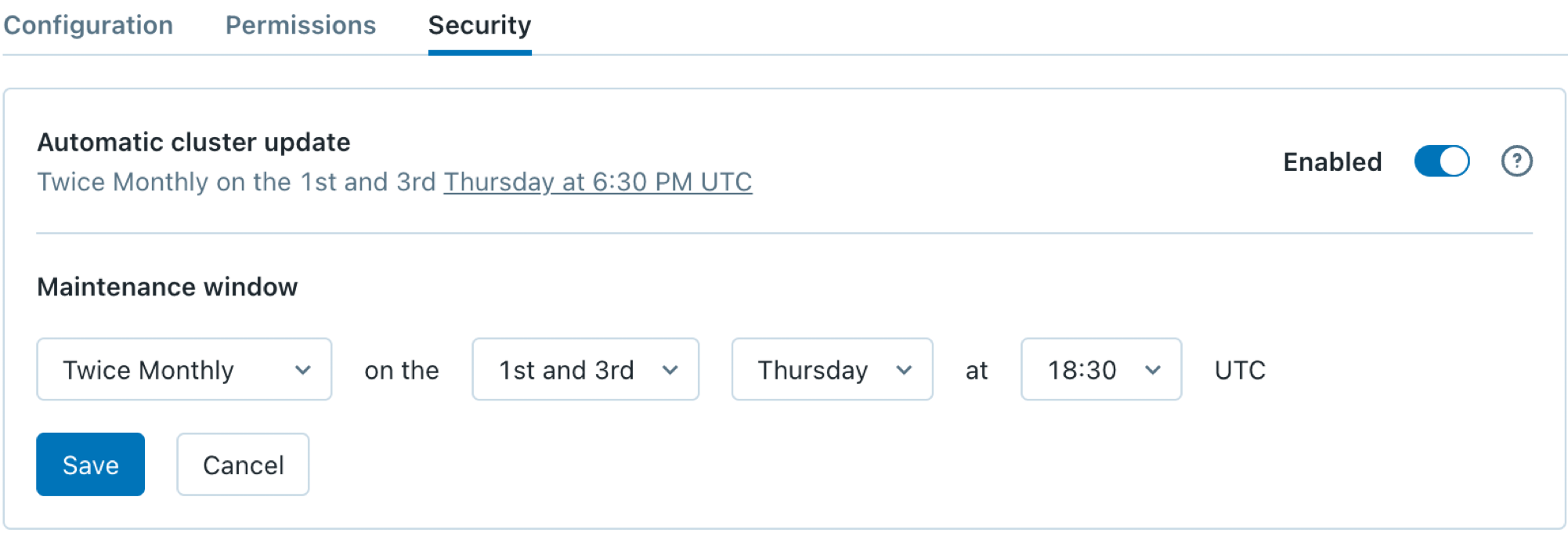
Impostare la frequenza di manutenzione.
- Per le pianificazioni mensili, scegliere la settimana numerata, ad esempio 1 o 3a.
- Per le pianificazioni due volte mensili, scegliere 1° e 3° o 2° e 4°.
Impostare il giorno e l'ora per la finestra di manutenzione.
Per impostazione predefinita, le risorse di calcolo vengono riavviate solo se sono disponibili aggiornamenti. Per forzare il riavvio dei cluster e di altre risorse di calcolo durante questa finestra di manutenzione indipendentemente dalla disponibilità di un nuovo aggiornamento, selezionare Riavviare sempre.
Fare clic su Salva.